วิธีใช้ Dropbox Transfer เพื่อส่งไฟล์ขนาดใหญ่อย่างรวดเร็ว
คุณกลัวที่จะสูญเสียข้อมูลของคุณโดยไม่ตั้งใจหรือต้องการรวบรวมเอกสารจากผู้อื่นหรือไม่? Dropbox มีวิธีที่ดีเยี่ยมในการปกป้องและถ่ายโอนข้อมูลของคุณกับบุคคลภายนอกหรือภายในองค์กรของคุณได้อย่างง่ายดาย Dropbox Transfer เป็นฟังก์ชันหลักใน Dropbox ที่ช่วยคุณในการเลือกไฟล์ที่คุณต้องการแชร์ หากต้องการข้อมูลเพิ่มเติม โปรดเจาะลึกลงไปใน Dropbox Transfer ผ่านโพสต์นี้ เนื่องจากมีฟีเจอร์หลักและคำแนะนำโดยละเอียดเกี่ยวกับวิธีการใช้ถ่ายโอนไฟล์
รายการแนะนำ
Dropbox Transfer คืออะไร? รู้เกี่ยวกับคุณสมบัติ ขั้นตอนโดยละเอียดเกี่ยวกับวิธีการใช้ Dropbox Transfer 4 วิธีง่ายๆ เพิ่มเติมในการถ่ายโอนไฟล์ Dropbox ขนาดใหญ่อย่างรวดเร็ว คำถามที่พบบ่อยเกี่ยวกับวิธีใช้ Dropbox Transfer บน Windows/MacDropbox Transfer คืออะไร? รู้เกี่ยวกับคุณสมบัติ
ตามที่ได้กล่าวไปแล้ว Dropbox Transfer เป็นคุณสมบัติที่จัดการไฟล์ที่จะถ่ายโอนได้อย่างสะดวก มันครอบคลุมไฟล์ขนาดใหญ่เช่นกันและรักษาความปลอดภัยจนกว่าไฟล์จะเสร็จสมบูรณ์ คุณสามารถจัดส่งไฟล์สำคัญให้กับผู้อื่นหรือระหว่างบัญชี Dropbox ที่แตกต่างกันได้ แม้จะเป็นเครื่องมือฟีเจอร์ที่โหลดไว้มากมาย Dropbox Transfer ยังเต็มไปด้วยฟังก์ชันต่างๆ เช่น:
- จัดการข้อมูลประมาณ 100GB ในการถ่ายโอนแต่ละครั้ง
- ผู้ใช้ทุกคนสามารถเข้าถึงไฟล์ได้อย่างอิสระโดยไม่ต้องมีบัญชี
- ฟังก์ชั่นลากและวางที่รองรับการถ่ายโอนหรือซิงค์ข้อมูล
- รองรับการป้องกันด้วยรหัสผ่านสำหรับไฟล์ที่ถ่ายโอนของคุณ
- การแชร์ไฟล์สามารถทำได้โดยการคัดลอกและวางลิงก์
ตัวอย่างเช่น คุณจะใช้ Dropbox Transfer เพื่อถ่ายโอนลิงก์ผู้ติดต่อหรือแบ่งปันผลิตภัณฑ์ขั้นสุดท้าย ในกรณีนี้ ผู้รับจะได้รับลิงก์ที่ดาวน์โหลดเมื่อคลิกแล้ว อย่างไรก็ตาม เป็นที่น่าสังเกตว่าการถ่ายโอนเนื้อหานั้นขึ้นอยู่กับว่าคุณมีแผนอะไร
พื้นฐานการถ่ายโอน Dropbox
ในแผนนี้ คุณจะได้รับมันฟรีและจำกัดพื้นที่เก็บข้อมูลไว้ที่ 100 GB คุณยังสามารถถ่ายโอนข้อมูลโดยจำกัดขนาดไว้ที่ 100 MB
Dropbox Transfer Plus, ครอบครัว และมาตรฐาน
คุณจะได้รับพื้นที่จัดเก็บข้อมูลเพิ่มเติม 2 TB และชำระค่าบริการ $119.88 ต่อปี หรือ $11.99 ต่อเดือน นอกจากนี้ยังให้อิสระแก่คุณในการถ่ายโอนด้วยขีดจำกัดขนาด 2 GB
Dropbox Transfer Professional, ขั้นสูง, Enterprise และ Education
โดยจะเรียกเก็บเงินคุณ $199.00 ต่อปีหรือ $19.99 ต่อเดือน โดยให้พื้นที่เก็บข้อมูล 3,000 GB และอุปกรณ์ไม่จำกัด และคุณสามารถถ่ายโอนขนาดสูงสุดได้สูงสุดถึง 100 GB
ขั้นตอนโดยละเอียดเกี่ยวกับวิธีการใช้ Dropbox Transfer
หลังจากทราบขนาดไฟล์สูงสุดแล้ว คุณสามารถย้ายไฟล์ด้วย Dropbox Transfer ตามแผนการสมัครสมาชิกของคุณ นอกจากนี้ยังมีการหารือถึงคุณสมบัติหลักและข้อมูลอื่น ๆ เกี่ยวกับเรื่องนี้ด้วย และตอนนี้ก็ถึงเวลาเรียนรู้วิธีใช้ Dropbox Transfer คำแนะนำทีละขั้นตอนสำหรับคุณมีดังนี้
ขั้นตอนที่ 1.เปิดเว็บไซต์ “Dropbox” และเข้าสู่บัญชีของคุณโดยใช้รายละเอียดที่เหมาะสม จากหน้าจอหลัก เลือกไฟล์ที่คุณต้องการถ่ายโอนโดยทำเครื่องหมายที่ “ช่องทำเครื่องหมาย” หลังจากนั้นคลิก "แชร์ทั้งหมดที่เลือก" เพื่อส่งสำเนา
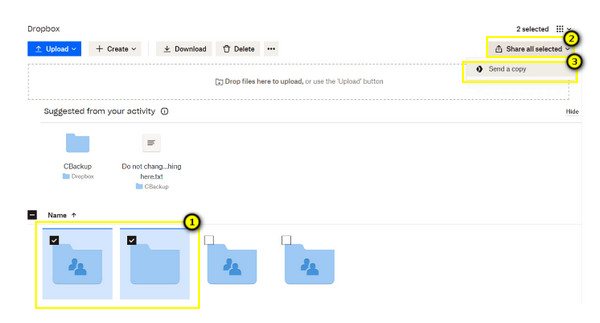
ขั้นตอนที่ 2.ตรวจสอบว่าไฟล์ทั้งหมดที่ปรากฏบนหน้าจอของคุณเป็นไฟล์ที่คุณเลือกหรือไม่ กรุณายืนยัน. จากนั้นคุณสามารถคลิกที่ปุ่ม "สร้างการถ่ายโอน"
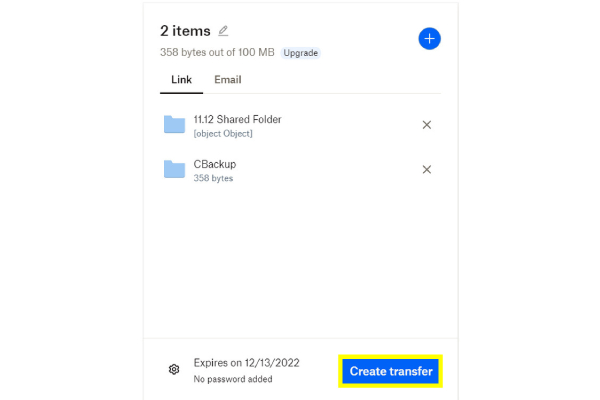
ขั้นตอนที่ 3สุดท้ายนี้ เมื่อข้อความ “ไฟล์ของคุณพร้อมที่จะส่ง” ปรากฏบนหน้าจอของคุณ ให้เลือกระหว่างตัวเลือก “ส่งอีเมล” หรือ “คัดลอกลิงก์” เพื่อแชร์ไฟล์โดยใช้ Dropbox Transfer
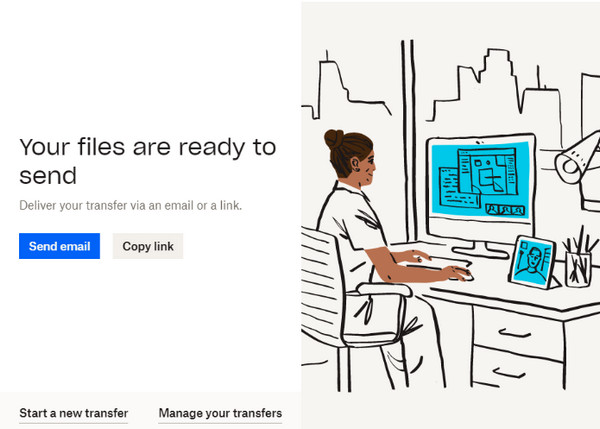
4 วิธีง่ายๆ เพิ่มเติมในการถ่ายโอนไฟล์ Dropbox ขนาดใหญ่อย่างรวดเร็ว
นอกจากการใช้ Dropbox Transfer แล้ว ยังมีวิธีที่มีประสิทธิภาพอีก 4 วิธีในการถ่ายโอนไฟล์ที่มีขนาดใหญ่กว่ามากอีกด้วย ส่วนนี้จะแนะนำให้คุณรู้จักกับคำแนะนำโดยละเอียด ดูพวกเขาด้านล่าง
วิธีที่ 1 ดาวน์โหลด จากนั้นอัปโหลดเพื่อถ่ายโอนไฟล์ Dropbox
โดยทั่วไปวิธีนี้จะใช้ในการถ่ายโอนไฟล์ Dropbox; อย่างไรก็ตาม โซลูชันนี้เหมาะอย่างยิ่งหากคุณไม่มีไฟล์ขนาดใหญ่และโฟลเดอร์ที่จะส่งมอบ เป็นวิธีที่รวดเร็วในการ ถ่ายโอนไฟล์จาก Android ไปยังพีซี.
ขั้นตอนที่ 1.ติดตามไฟล์ที่คุณต้องการถ่ายโอนในหน้าหลักของ Dropbox ไปที่ไอคอน "สามจุด" ถัดจากไฟล์ที่เลือกแล้วคลิก "ดาวน์โหลด"
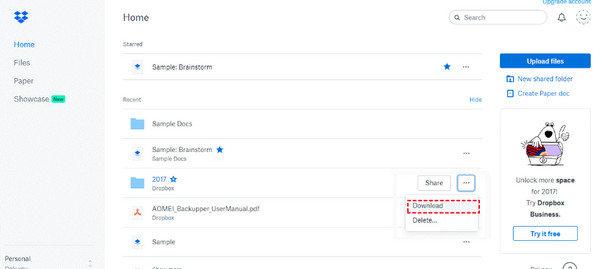
ขั้นตอนที่ 2.เมื่อดาวน์โหลดเสร็จแล้ว ให้เข้าสู่ระบบบัญชีอื่น จากนั้นอัปโหลดไฟล์จากพีซีของคุณโดยคลิก "สร้างไฟล์ใหม่" และเลือก "อัปโหลดไฟล์" หรือ "อัปโหลดโฟลเดอร์"
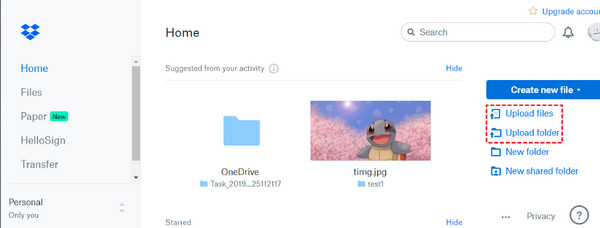
วิธีที่ 2. เชื่อมโยงบัญชีเพื่อถ่ายโอนไฟล์ Dropbox
หากคุณต้องการรวมบัญชี Dropbox ส่วนตัวและบัญชีอื่น ๆ คุณสามารถทำได้ด้วย Dropbox Transfer คำแนะนำง่ายๆ ในการเชื่อมต่อบัญชีส่วนตัวและบัญชีธุรกิจของคุณมีดังนี้
ขั้นตอนที่ 1.ในหน้าหลักของบัญชีส่วนตัวของคุณ ให้คลิกปุ่ม "อวาตาร์" หรือปุ่ม "โปรไฟล์" ของคุณที่มุมขวาบน แล้วคลิกปุ่ม "การตั้งค่า"
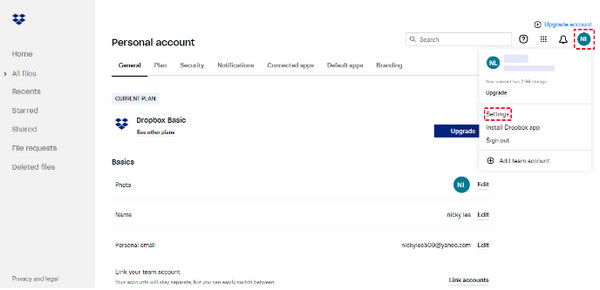
ขั้นตอนที่ 2.เลือกปุ่ม "เชื่อมโยงบัญชี" ใต้ "ทั่วไป" เพิ่มบัญชี Dropbox อื่นของคุณ จากนั้นถ่ายโอนไฟล์โดยการลากและวาง
วิธีที่ 3. ใช้โฟลเดอร์ที่ใช้ร่วมกันเพื่อถ่ายโอนไฟล์ Dropbox
เมื่อพิจารณาว่าคุณมีไฟล์ Dropbox ขนาดใหญ่เกินกว่าจะโอนได้ คุณสามารถใช้โฟลเดอร์ที่แชร์กับเพื่อนหรือเพื่อนร่วมงานได้จะดีที่สุด ใส่ไฟล์ทั้งหมดไว้ในโฟลเดอร์แชร์เพื่อให้ทุกคนที่มีสามารถเข้าถึงไฟล์ได้
ขั้นตอนที่ 1.ไปที่ส่วน "แชร์" บนเมนูด้านซ้ายของหน้าจอหลักของ Dropbox คลิก "สร้างโฟลเดอร์แชร์" จากที่นั่น
ขั้นตอนที่ 2.หลังจากนั้น คุณสามารถแชร์ไฟล์หรือโฟลเดอร์กับบัญชี Dropbox อื่นๆ ได้ คลิกปุ่ม "เพิ่ม" เพื่อเลือกบัญชีที่คุณต้องการแชร์โฟลเดอร์
วิธีที่ 4 ถ่ายโอนไฟล์ Dropbox โดยตรง
โซลูชันสุดท้ายสำหรับ Dropbox Transfer ก็ทำได้ง่ายเช่นกัน คุณเพียงแค่ต้องแชร์ไฟล์ที่คุณต้องการถ่ายโอน จากนั้นเลือกคนที่คุณต้องการแชร์มันให้ นี่คือวิธี:
ขั้นตอนที่ 1.เลือกไฟล์ที่คุณต้องการถ่ายโอน จากนั้นคลิกปุ่ม "เพิ่มเติม" ที่มีไอคอนสามจุด เพื่อเลือกปุ่ม "แชร์" จากเมนูแบบเลื่อนลง
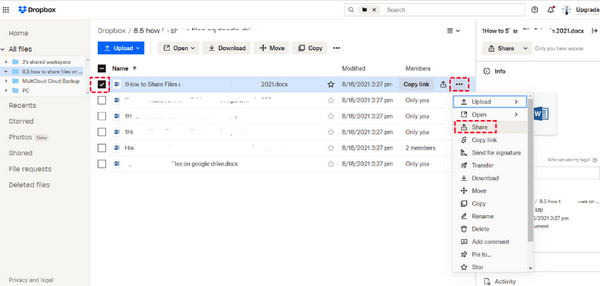
ขั้นตอนที่ 2.จากนั้นคุณสามารถตั้งค่าการอนุญาตผู้ที่สามารถดูไฟล์ได้โดยพิมพ์ที่อยู่อีเมลลงในช่อง หลังจากนั้นคลิกปุ่ม “แชร์ไฟล์” เพื่อส่งไฟล์ขนาดใหญ่ได้สำเร็จ เป็นวิธีง่ายๆ ในการใช้ Dropbox Transfer
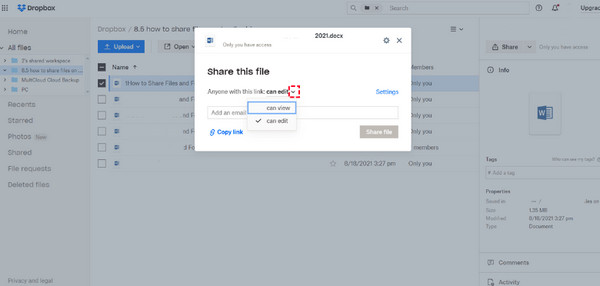
ทางเลือกที่แนะนำสำหรับการถ่ายโอน Dropbox สำหรับการถ่ายโอนด่วน
คุณชอบวิธีที่เร็วกว่าในการถ่ายโอนไฟล์ขนาดใหญ่มากกว่าการใช้ Dropbox Transfer หรือไม่? ในกรณีนี้, AnyRec PhoneMover อยู่ที่นี่เพื่อกอบกู้วัน! เป็นทางเลือกที่ดีที่สุดในการถ่ายโอนข้อมูล เช่น รูปภาพ เพลง วิดีโอ รายชื่อติดต่อ และอื่นๆ ระหว่าง iOS, Android และคอมพิวเตอร์ มอบโซลูชันการถ่ายโอนด้วยคลิกเดียวสำหรับทุกคนด้วยกระบวนการที่ราบรื่นและรวดเร็ว นอกจากนี้ ยังสามารถจัดระเบียบไฟล์ของคุณ สร้างอัลบั้ม ลบไฟล์ที่ไม่ต้องการและซ้ำกัน และฟังก์ชันการทำงานที่มีคุณค่ามากกว่า Dropbox Transfer นี่เป็นวิธีแก้ปัญหาที่รวดเร็วเช่นกัน การถ่ายโอนไปยัง iPhone ติดอยู่.

ถ่ายโอนไฟล์ Dropbox ที่ต้องการทั้งหมดอย่างรวดเร็วไปยังโทรศัพท์มือถือและคอมพิวเตอร์ในคลิกเดียว
รองรับการแสดงตัวอย่างเพื่อตรวจสอบว่าข้อมูลใดจะถูกลบอย่างถาวรหรือถ่ายโอน
ต่างจาก Dropbox Transfer ตรงที่ไม่มีการจำกัดขนาดไฟล์ ซึ่งมีประโยชน์ในการถ่ายโอนไฟล์ขนาดใหญ่
ไฟล์ทั้งหมด รวมถึงรูปภาพ วิดีโอ เพลง ฯลฯ จะถูกจัดเรียงตามหมวดหมู่
100% ปลอดภัย
คำถามที่พบบ่อยเกี่ยวกับวิธีใช้ Dropbox Transfer บน Windows/Mac
-
ผู้ใช้กี่รายที่สามารถเพลิดเพลินกับแผน Dropbox Transfer แบบมืออาชีพได้
แผน Professional รวมถึงแผน Basic และ Plus นั้นมีไว้สำหรับผู้ใช้รายเดียวเท่านั้น แต่คุณสามารถซิงค์กับอุปกรณ์หลายเครื่องได้
-
Dropbox Transfer ใช้งานได้ฟรีหรือไม่?
ใช่. Dropbox เสนอแผนพื้นฐานให้กับผู้ใช้ทุกคน อย่างไรก็ตาม มันมีขนาดไฟล์จำกัดเพียง 100 Mb และมีพื้นที่เก็บข้อมูล 100 GB
-
ต้องใช้เวลานานเท่าใดกว่าไฟล์ที่ถ่ายโอนจะถูกลบออกจากเซิร์ฟเวอร์ Dropbox Transfer
การลบไฟล์ของคุณขึ้นอยู่กับแผนการสมัครสมาชิกของคุณ เนื้อหาจะคงอยู่ที่นั่นเป็นเวลา 30 วันหลังจากวันหมดอายุสำหรับรุ่น Basic, Plus และ Family สำหรับ Professional, Advanced, Enterprise และ Education ไฟล์ทั้งหมดจะถูกลบออก 180 วันหลังจากวันที่ดังกล่าว
-
ไฟล์ทุกประเภทรองรับการถ่ายโอนใน Dropbox Transfer หรือไม่
ไม่ โปรดทราบว่า Dropbox ไม่รองรับไฟล์ที่มีลิงก์สัญลักษณ์ การรวมไดเรกทอรี ส้อมทรัพยากร โฟลเดอร์เครือข่าย ทางลัด และนามแฝง
-
ฉันสามารถทำงานแบบออฟไลน์กับไฟล์ของฉันใน Dropbox Transfer ได้หรือไม่
โชคดีที่ใช่ Dropbox ช่วยให้คุณทำงานแบบออฟไลน์กับไฟล์และโฟลเดอร์ของคุณ อย่างไรก็ตาม สามารถทำได้บนอุปกรณ์เคลื่อนที่ของคุณ ตรวจสอบให้แน่ใจว่าได้เปิดตัวเลือกพร้อมใช้งานออฟไลน์แล้ว
บทสรุป
แท้จริงแล้ว Dropbox Transfer เป็นเครื่องมือที่ยอดเยี่ยมหากคุณต้องการถ่ายโอนไฟล์อย่างรวดเร็วกับผู้อื่นโดยไม่ต้องทำงานร่วมกันมากนัก ในโพสต์นี้ คุณได้เรียนรู้วิธีใช้ Dropbox Transfer และวิธีการถ่ายโอนที่มีประสิทธิภาพสี่วิธี อย่างไรก็ตามเพื่อการโอนเงินที่รวดเร็วควรไปที่ AnyRec PhoneMover. เป็นเครื่องมือโซลูชันในคลิกเดียวเพื่อถ่ายโอนไฟล์สำคัญทั้งหมดระหว่าง iOS, Android และคอมพิวเตอร์ อย่าลืมลอง!
100% ปลอดภัย
